4 лидирующих видеостриминговых сервиса
Рассмотрим самые популярные и удобные стриминговые сервисы для ведения трнасляций и заработка.
В последние пару лет произошел бум приложений для видеотрансляций. На российском рынке их уже более десяти. Пользователи общаются друг с другом, поют, танцуют, стримят, как играют в онлайн-игры и делятся всем, что происходит в жизни. Кроме того, приложения активно используют СМИ, известные актеры, спортсмены, селебрити и бренды. Подобные сервисы становятся вся более популярными, поскольку еще никогда не было так просто узнать в онлайн-режиме, что происходит на другом конце света. Тем более, что для выхода в эфир необходим лишь смартфон с камерой. Помимо удобного средства для коммуникации и самореализации, стриминговые сервисы дают возможность пользователям немного заработать. Сегодня мы хотим рассказать о пяти наиболее популярных сервисах, которые существуют на рынке и востребованы у пользователей.
Periscope
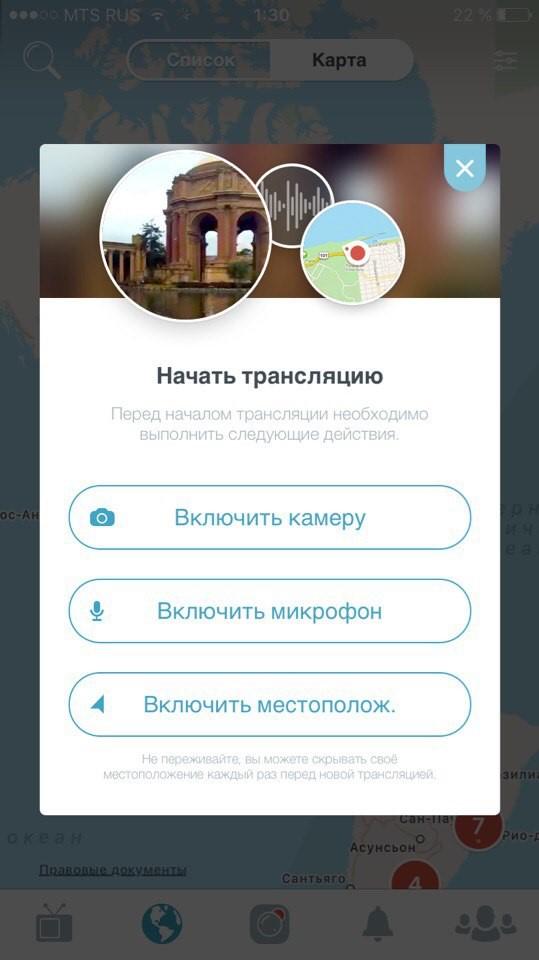
Periscope – первое приложение в мире для видеотрансляций, детище Twitter, которое задает тон на рынке подобных сервисов. Наиболее популярное приложение среди участников данного обзора.
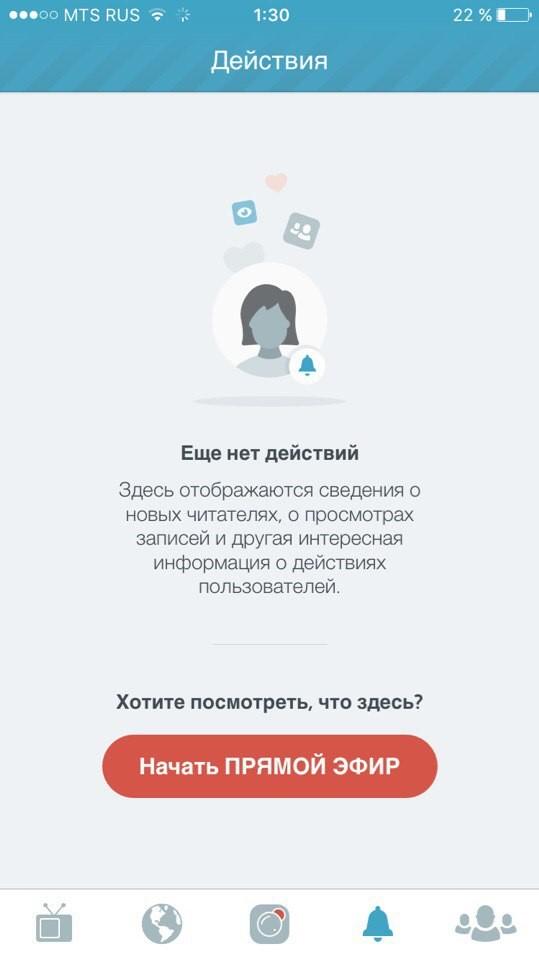
Авторизоваться вы можете довольно быстро через свой аккаунт в Twitter или по номеру телефона. На главной странице расположены топовые на данный момент трансляции, взаимодействовать с ведущими можно посредством комментариев.
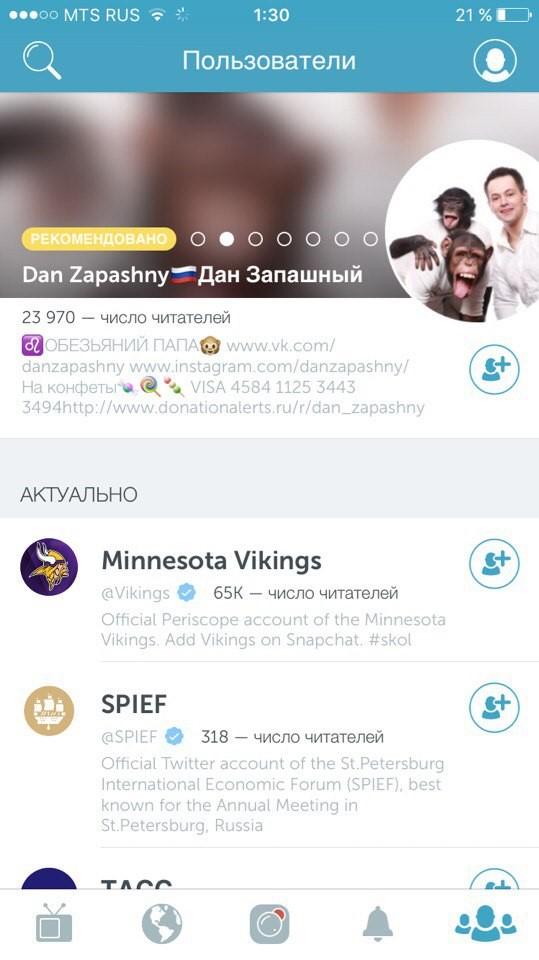
Всего в приложении пять вкладок. В первой вы можете найти рекомендованные трансляции. Во второй вкладе есть выбор региона из которого хотели бы посмотреть трансляции. Центральная кнопка позволяет запустить собственную трансляцию. Для начала работы необходимо только дать доступ к камере, микрофону и местоположению. В четвертой вкладе отображается информация о новых зрителях и статистика просмотров записей. И нажав последнюю кнопку вы получите список наиболее интересных страниц со всего мира: артисты, спортсмены, СМИ, политические партии и многое другое. Кроме того, есть возможность смотреть сохраненные видео.
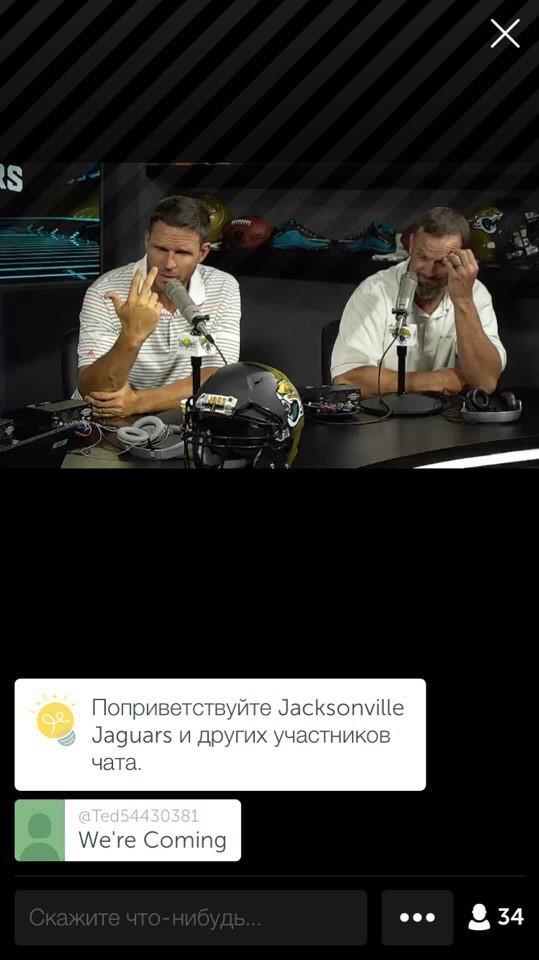
Что касается самих трансляций, то вы можете проводить как общедоступные так и закрытые сеансы. Для начала необходимо лишь дать название своему видео, выбрать приватность и начать вещание. Внизу будут доступны комментарии и количество зрителей. По окончании трансляции вы получите полную статистику и возможность поделиться видео в социальных сетях. Кроме того, предусмотрено хранение видео или их удаление через 24 часа.
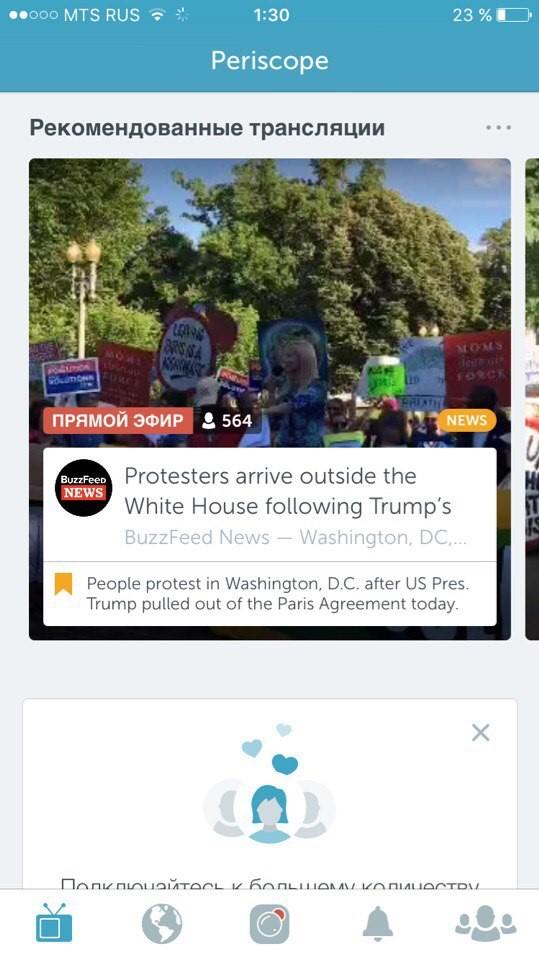
Качественное приложение от Twitter, отличается большим количеством уникального контента и интересными возможностями для прямого включения из любой точки света.
Bigo Live
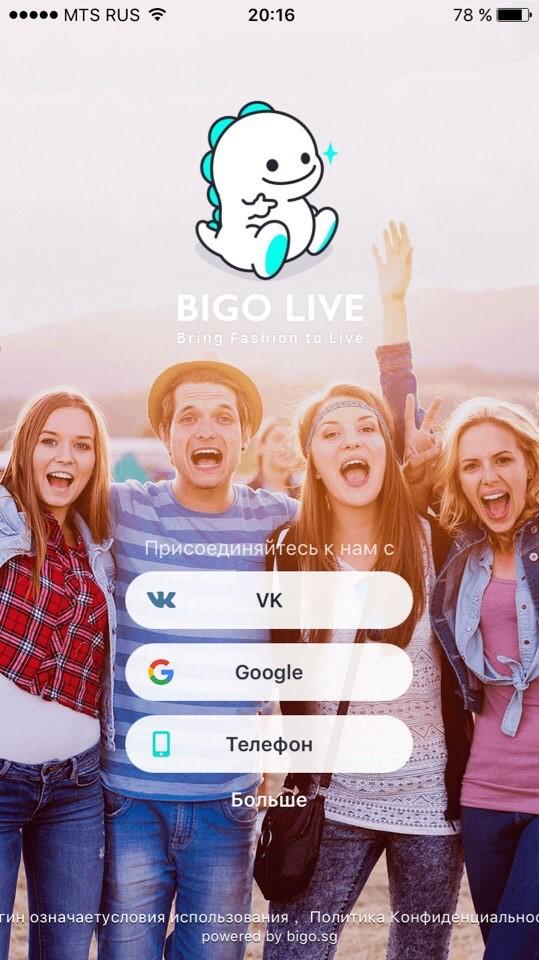
Приложение BIGO LIVE с возможностью монетизации от сингапурских разработчиков появилось в России около полугода назад, но им пользуется уже более двух миллион пользователей. Авторизоваться можно через страницу в VK, Facebook, Twitter, аккаунт Google или есть опция зарегистрироваться по номеру телефона. Во время проведения видеотрансляция вы можете комментировать, ставить лайки или дарить подарки.
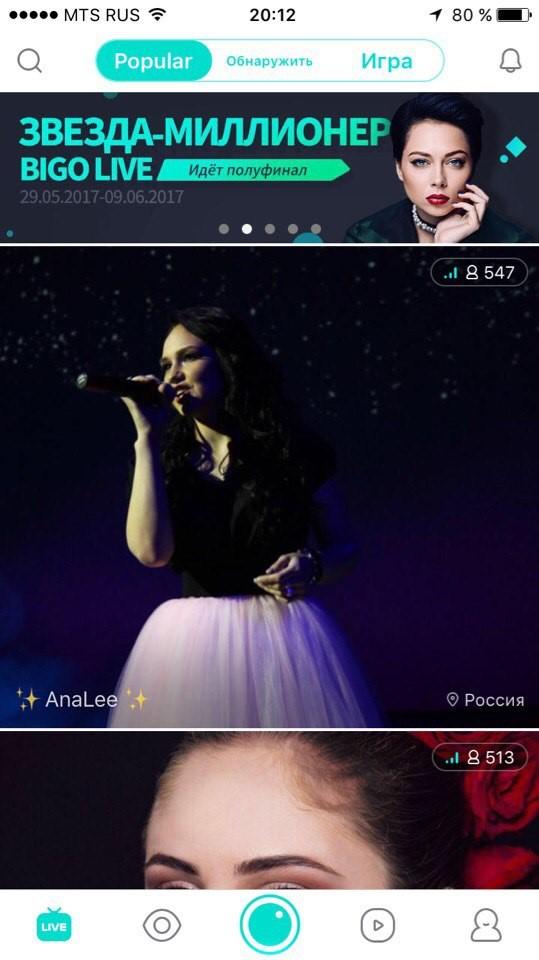
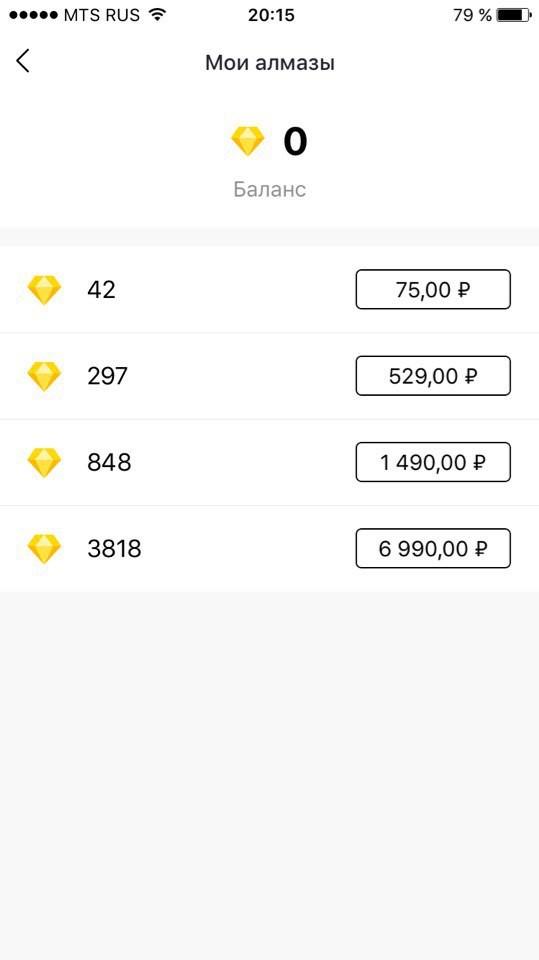
Приложение предоставляет полную свободу для действий и демонстрации своих талантов. Чаще всего в приложении просто общаются, поют или танцуют, но попадаются интересные трансляции с образовательным видео, уроками по кулинарии и мейкапу. Для любителей World of Tanks или Dota 2 есть отдельный раздел со стримами онлайн-игр, на которых также можно хорошо заработать. Перед началом трансляции необходимо дать назвать и добавить хэштег, для более удобного поиска внутри приложения. Проводить трансляции можно как с помощью основной, так и передней камеры. После окончания трансляции ведущих получает полную статистику по просмотрам и полученным сердечкам, само видео на странице не сохраняется в отличие от Periscope.
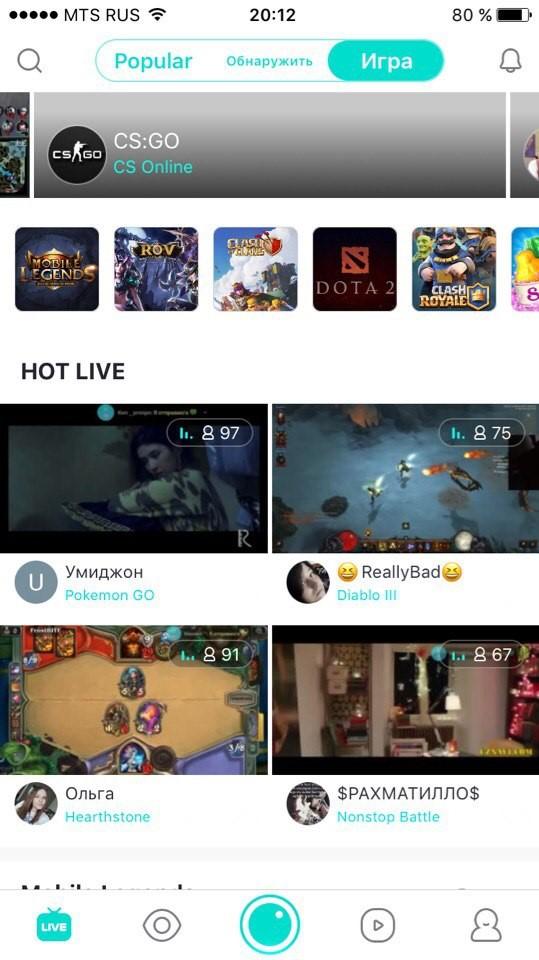
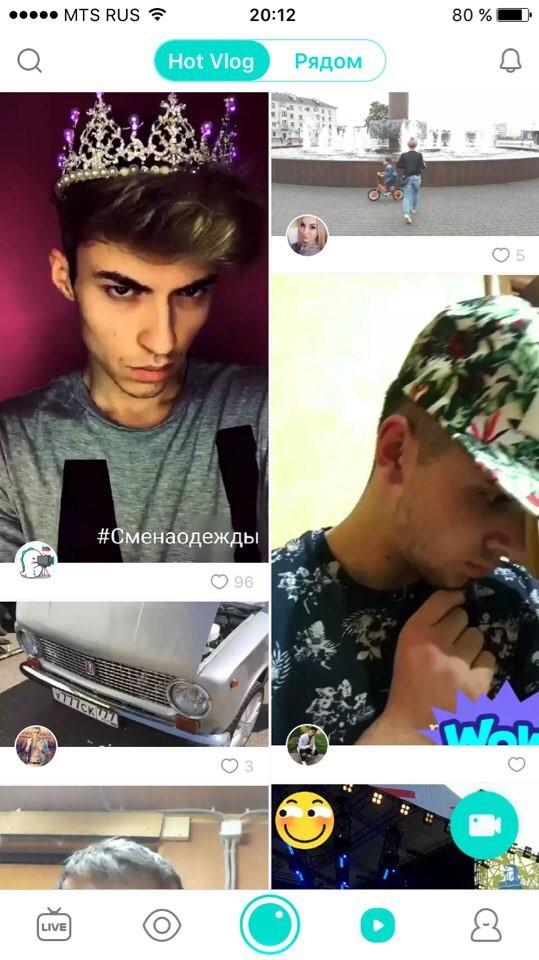
В последней версии появилась отдельная вкладка с короткими видео, где пользователи могут делиться роликами длинной до одной минуты, накладывать на них различные фильтры, стикеры, надписи и многое другое. Видео не удаляются и хранятся на странице пользователя.
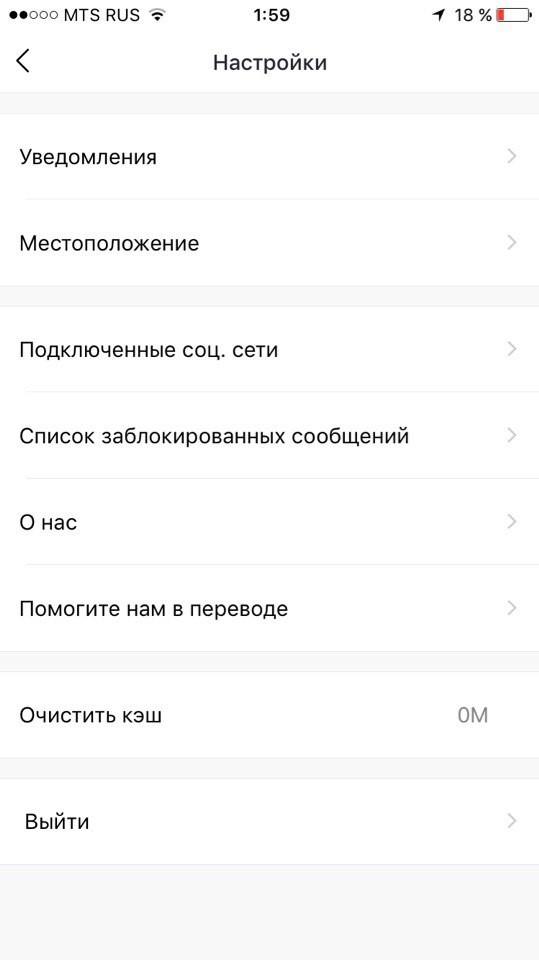
В настройках вы можете добавить уведомления о начале трансляций от любимых ведущих, почистить кэш, скрыть местоположение в профиле и добавить автоматические публикации в социальные сети.
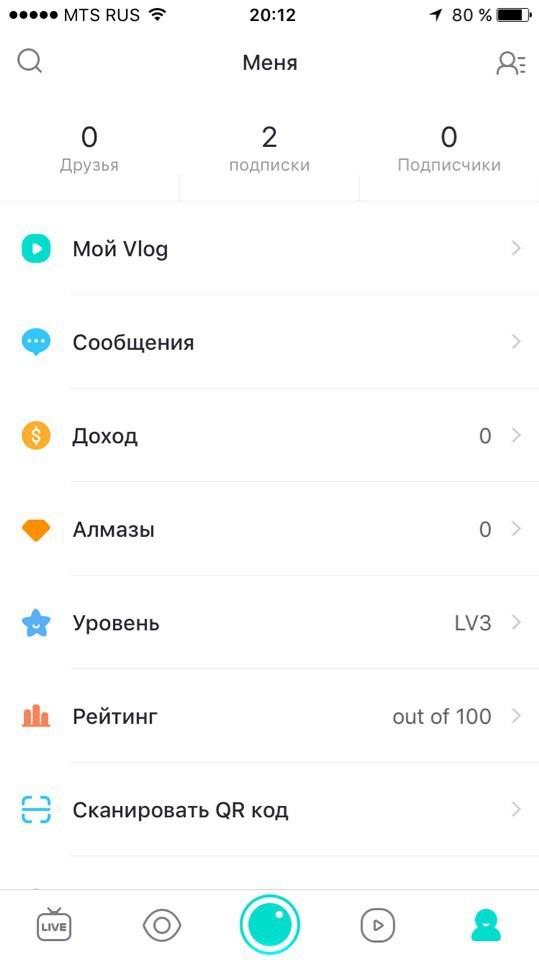
Помимо общедоступных стримов, есть возможность сделать приватный двусторонний и трёхсторонний видеочат. Девушкам должен понравиться «бьюти-режим», который сглаживает черты лица. В приложении часто проходят различные конкурсы и тематические трансляции, часто трансляции проводят знаменитые ютуб-звезды вроде Марии Вэй и Марьяны Ро или актеры, к примеру, Настасья Сабурская.
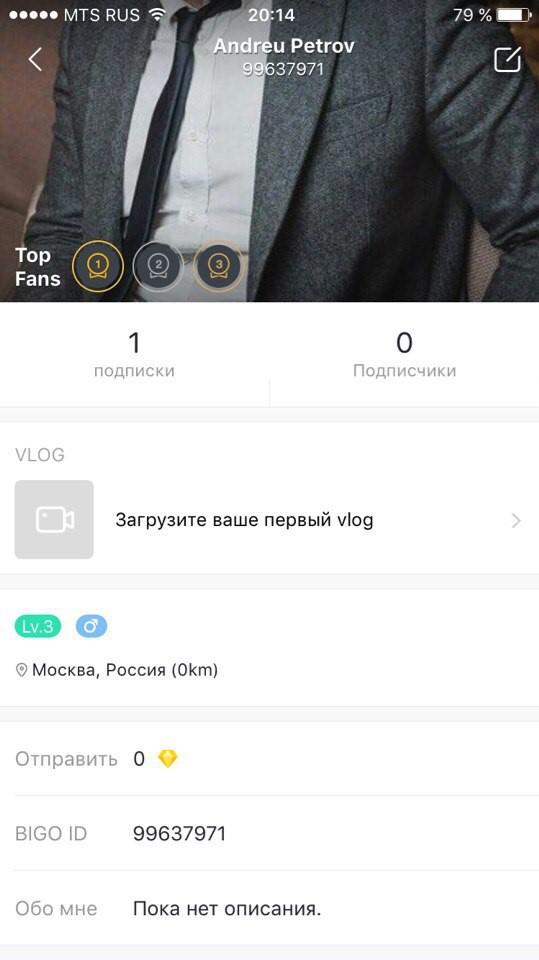
Приложение не нагружено рекламой, имеет интуитивно понятный интерфейс и удобно в управлении, а главное позволяет заработать.
Vk Live
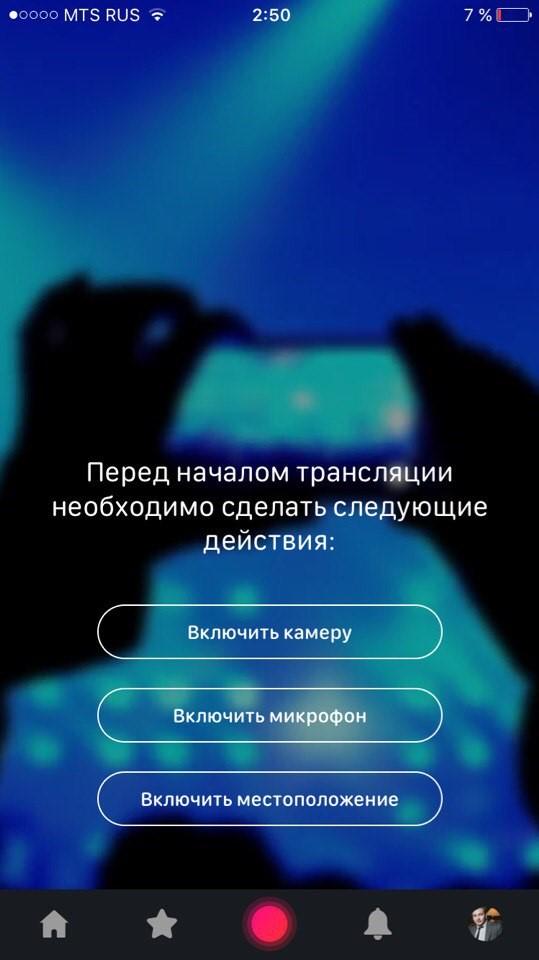
Самая популярная социальная сеть в России обзавелась собственным приложением для прямых трансляций под названием VK Live.
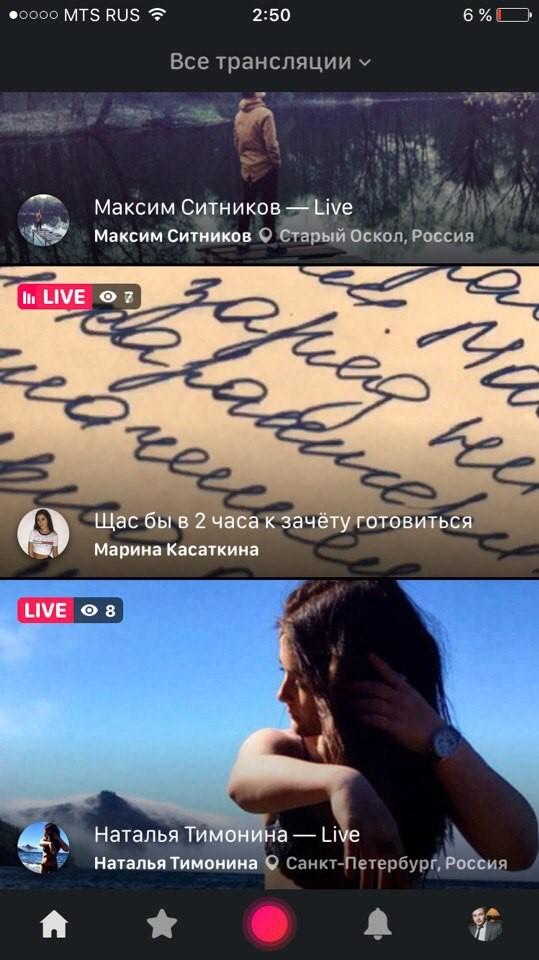
Авторизовавшись через свою страницу в ВК вы можете без всяких проблем начать трансляцию, а все ваши друзья получат уведомление. Приложение полностью синхронизируется с вашей страницей. Есть также опция для проведения трансляции от имени сообщества. Интерфейс приложения очень продуман и удобен. Как и в других подобных приложения есть всего пять разделов.
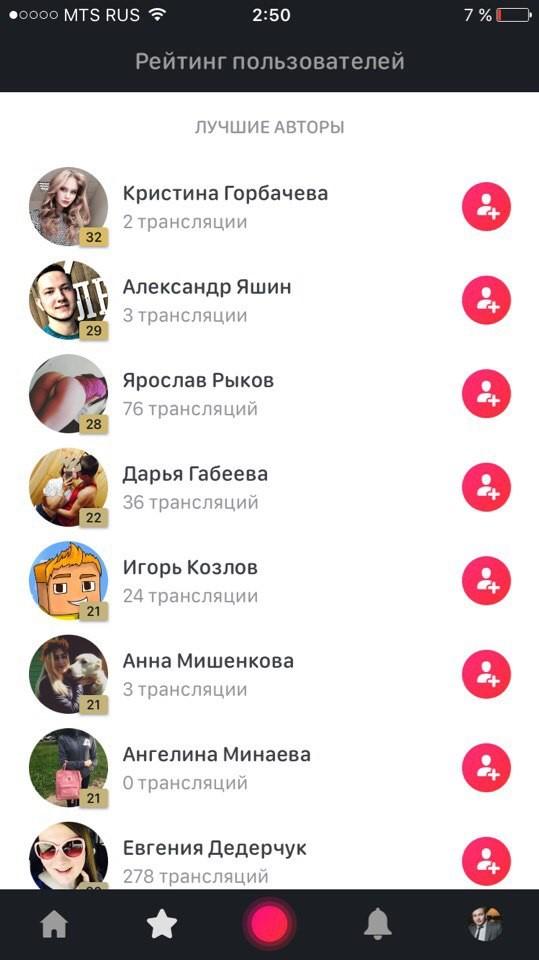
На первой вкладе отображены актуальные прямые трансляции. Во время прямого эфира вы можете отправлять сердечки, комментарии, смайлики, стикеры и подарки. Среди подарков есть также и виртуальные деньги, которые пользователь потом может обменять на настоящие. В основном пользователи только общаются, тематических видео нет, но периодически в прямой эфир заглядывают различные селебрити.
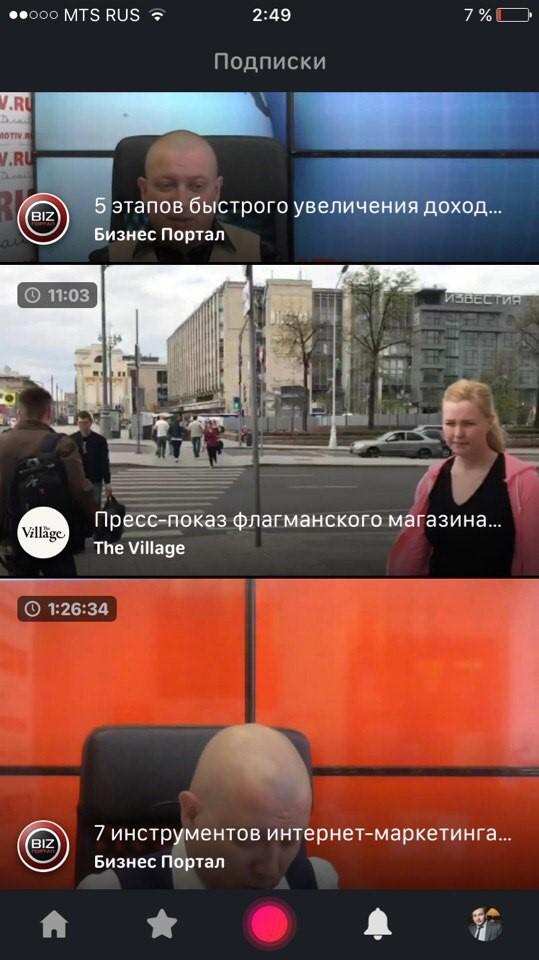
В разделе «Уведомления» вы увидите текущие и прошедшие трансляции пользователей и сообществ, на которые подписаны. В «Рейтинге пользователей» вы увидите чьи трансляции из числа ваших друзей, а также всей социальной сети получили наибольший рейтинг.
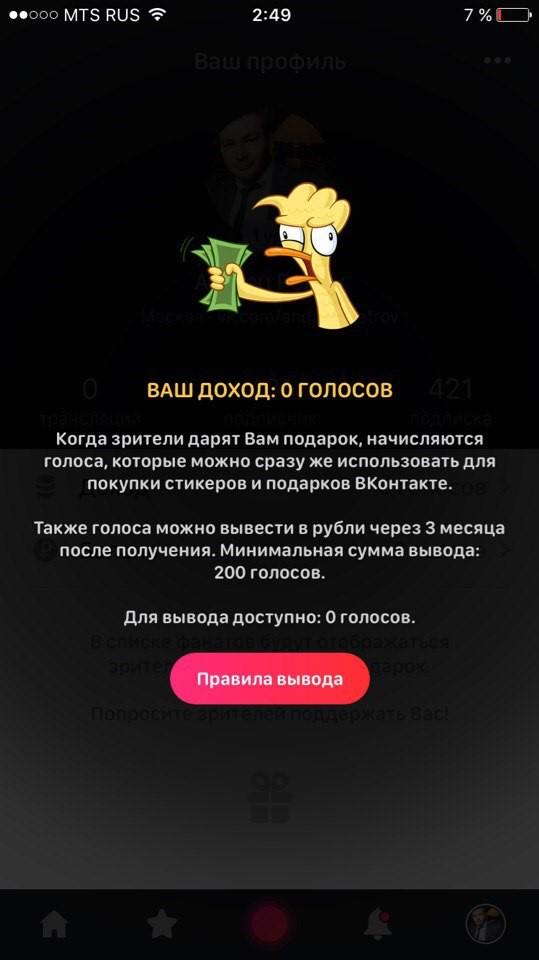
Отдельно стоит сказать о модели монетизации. Как и говорили ранее пользователи могут зарабатывать получая монеты, а второй вариант – это заработок за счет рекламных видео. Прошедшие эфиры сохраняются на странице, и если кто-то захочет их пересмотреть, то перед этим должен будет посмотреть рекламный ролик. На личной вкладке пользователя отображается полученный доход, а также кнопка для пополнения баланса. 2 голоса стоят всего 29 рублей.
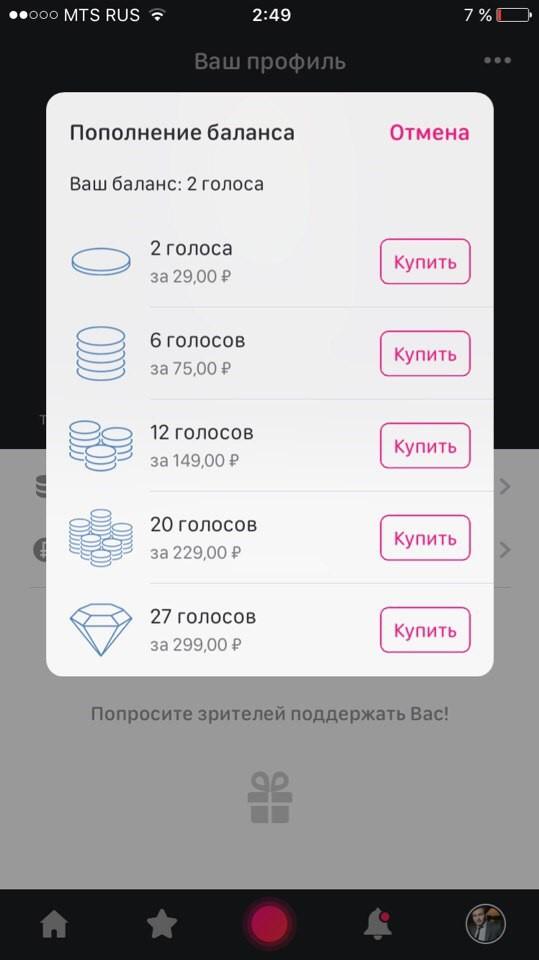
Разработчики VK Live создали очень удобное в пользовании приложение, продумали интересную модель монетизации и систему синхронизации с основным аккаунтом в социальной сети.
Ok Live
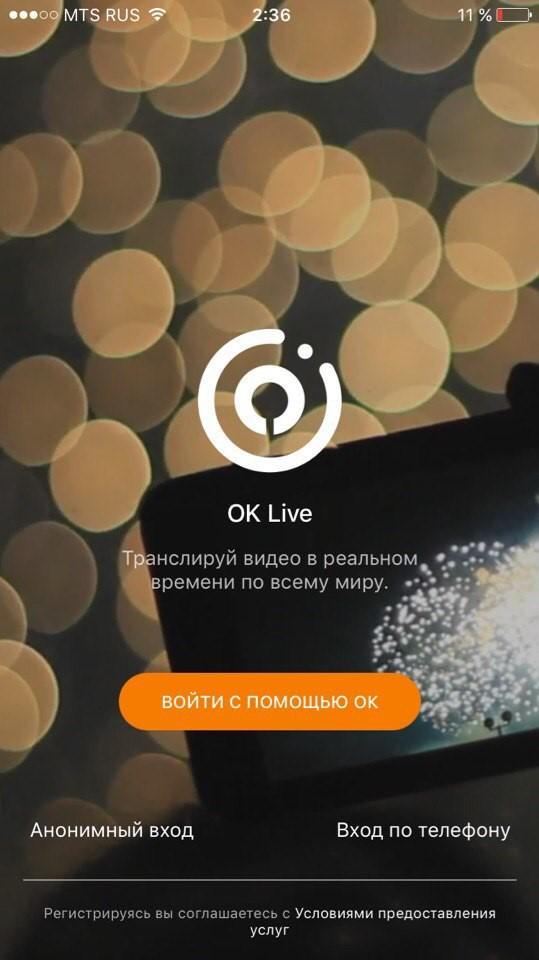
Еще одно бесплатное приложение от российских разработчиков. На сей раз над сервисом для прямых трансляций потрудилась социальная сеть «Одноклассники».
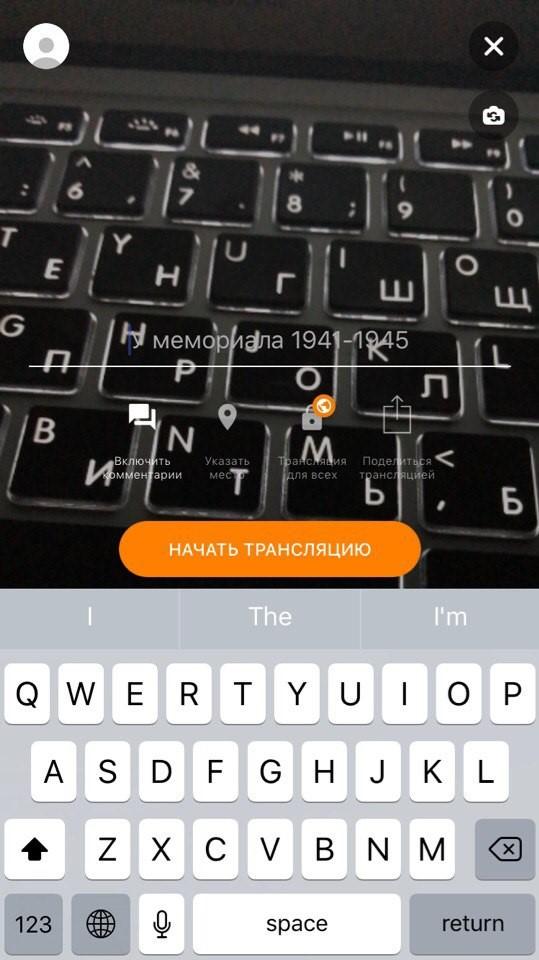
Чтобы войти в приложение необходимо авторизоваться через аккаунт в соответствующей социальной сети или с помощью номера телефона. Есть вариант зайти анонимно, но в таком случае вы сможете только смотреть трансляции, но не проводить самому.
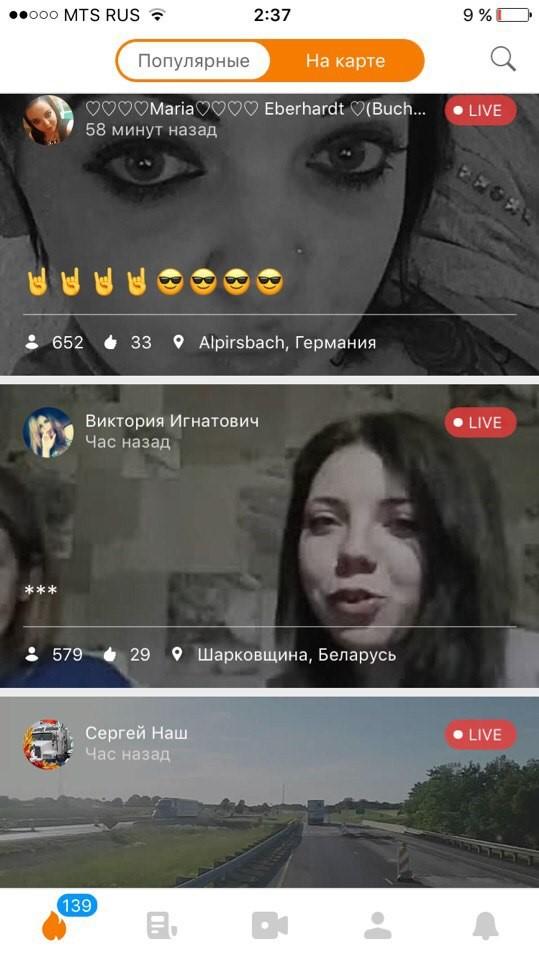
Для выхода в прямой эфир необходимо придумать название трансляции, добавить геоепозицию, а также включить или выключить комментарии. Во время записи видео есть возможность добавления различных фильтров, масок и анимации. Любителей петь заинтересует опция «караоке», доступно несколько песен, а текст будет отображаться прямо на экране. Зрители могут комментировать и ставить сердечки. Самой трансляцией можно делиться в месенджерах и социальных сетях
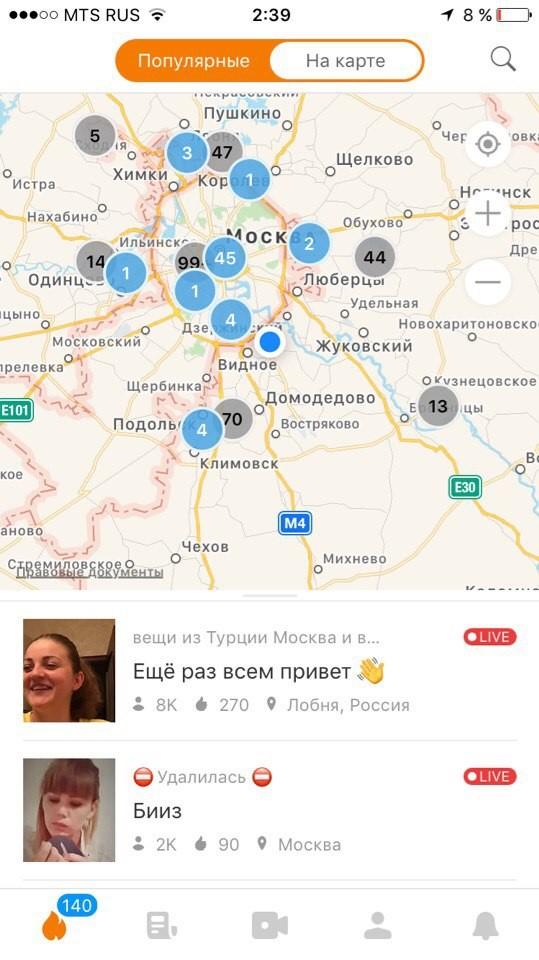
В первом разделе «Популярное» находятся наиболее интересные трансляции и возможность найти интересующие трансляции по местоположению. Есть разделы со статистикой, а также вкладка «Профиль», где можно редактировать аккаунт, уведомления, настройки приватности и сами записи, которые, кстати, хранятся бессрочно. Стоит отметить наличие черного списка пользователей.

Удобное приложение с минимальным потребление энергоресурсов, есть интересные фишки вроде фильтров и караоке.
Выводы
Все рассмотренные приложения постоянно обновляются, для удобства добавляются новые функции, что не может не радовать. Каждый из сервисов удобен и хорош по-своему. Если вы хотите только общаться и фанат одной из российских социальных сетей, то ваш выбор VK Live, OK Live. Если вам интересен заработок на трансляциях и новые знакомые по всему миру, то вам подойдет BIGO LIVE. К тому же, данное приложение хоть и не значительно, но занимает меньше всего памяти. Для фанатов Twitter подойдет Periscope с большим количеством эксклюзивного контента. Выбор за вами!
Тогда можно поддержать её лайком в соцсетях. На новости сайта вы ведь уже подписались? 😉
Или закинуть денег на зарплату авторам.
Или хотя бы оставить довольный комментарий, чтобы мы знали, какие темы наиболее интересны читателям. Кроме того, нас это вдохновляет. Форма комментариев ниже.
Что с ней так? Своё негодование вы можете высказать на zelebb@gmail.com или в комментариях. Мы постараемся учесть ваше пожелание в будущем, чтобы улучшить качество материалов сайта. А сейчас проведём воспитательную работу с автором.
Если вам интересны новости мира ИТ также сильно, как нам, подписывайтесь на наш Telegram-канал. Там все материалы появляются максимально оперативно. Или, может быть, вам удобнее «Вконтакте» или Twitter? Мы есть также в Facebook.
Как сделать трансляцию экрана Android-смартфона на телевизор или ноутбук


Содержание
Содержание
Если вы хотите посмотреть фотографии с отпуска или опробовать мобильную игру на большом экране, то вам понадобится трансляция картинки с телефона. Расшарить экран можно на ТВ-приставку, телевизор со SmartTV или персональный компьютер несколькими способами. Расскажем о самых простых, а также нескольких полезных приложениях.
Без применения стороннего ПО
Для начала стоит попробовать запустить режим трансляции без каких-либо приложений. Если на вашем телевизоре или подключенной ТВ-приставке есть Wi-Fi, то можно использовать технологию Miracast или Intel WiDi. Телевизор может и не иметь беспроводного модуля, но использоваться в качестве приемника, если подключен к домашней сети с Wi-Fi роутером.
Чтобы расшарить экран, сделайте несколько простых действий:
1. Убедитесь, что в настройках телевизора или другого устройства стоит включенным Miracast. Как правило, пункт находится в разделе «Сеть» или «Подключения».

2. На мобильном устройстве перейдите в настройки. В разделе «Беспроводные сети» зайдите в «Дополнительно» и найдите пункт «Беспроводной дисплей». Активируйте бегунок и в поиске найдите ваш телевизор/приставку.

3. Останется только принять запрос на самом телевизоре, после чего запустится трансляция.

Также можно транслировать картинку на ноутбук или ПК под управлением Windows 10 посредством Wi-Fi. Для этого достаточно воспользоваться стандартным функционалом:
1. Перейдите в режим проецирования через меню новых уведомлений.

2. Выберите режим видимости и другие настройки.

3. На телефоне или планшете найдите функцию трансляции. Она может называться Wi-Fi Display, Smart View или аналогично. Найдите свой ПК, ноутбук и запросите подключение.

4. Остается только подтвердить соединение на самом компьютере и наслаждаться трансляцией.

Расшарить экран также можно через Bluetooth или проводное соединение USB-HDMI в зависимости от функционала устройства, которое будет принимать изображение.
Скачиваемые приложения
Что делать, если ваш телефон не поддерживает функцию беспроводного экрана? Выход только один – скачать приложение для расшаривания экрана. Рассмотрим несколько самых интересных и доступных.
«ВАЖНО! Если гаджет не поддерживает трансляцию картинки на уровне ОС, то приложения Miracast и аналогичные из PlayMarket будут бесполезны. Они используют системный режим трансляции экрана, включить который легко можно по ранее описанной инструкции»
AirDroid
Это один из самых мощных сервисов, который позволяет буквально управлять своим смартфоном с компьютера и даже телевизора, если в последнем предусмотрен браузер. Через AirDroid можно передавать файлы, управлять контактами, музыкой и не только. Естественно, предусмотрена и возможность трансляции экрана. Не пугайтесь количества шагов, сделать все можно буквально за 5-7 минут:
1. Скачайте на свой смартфон приложение AirDroid c официального магазина PlayMarket.
2. Заведите аккаунт и подтвердите данные. Понадобится только адрес электронной почты.
3. Далее у вас есть два варианта. Первый – скачать клиент на персональный компьютер с официального сайта. Альтернативный вариант – использовать веб-версию, которая работает через обычный браузер. Ее можно запускать даже с ТВ-приставок.
4. Заходим с компьютера под тем же аккаунтом, который вы зарегистрировали через мобильное приложение.
5. Перед вами откроется рабочий стол программы AirDroid. Здесь можно найти массу ярлыков и возможностей по управлению смартфоном. В правой части окна будет отображена модель вашего гаджета. Вам необходимо нажать на иконку «Зеркалирование» с изображением ножниц.

6. Откроется окно трансляции, но чтобы оно заработало, следует подтвердить соединение на самом телефоне в приложении.

7. После этого экран вашего смартфона появится в соответствующем окне.

Вы можете сделать трансляцию на полный экран, менять качество картинки вплоть до HD, а также сохранять скриншоты прямо на компьютер. Все приложения бесплатные, но есть ограничения на передачу файлов, количество подключенных устройств и некоторые другие возможности. Но что самое главное, вы можете расшарить экран, даже если гаджет не поддерживает беспроводные трансляции на уровне самой ОС.
Screencast
Одно из самых простых и удобных приложений для тех, кто не хочет многочисленных регистраций и сложного интерфейса. Расшаривание картинки осуществляется посредством Wi-Fi в локальной сети через окно браузера. Инструкция очень простая:
1. Скачайте и установите приложение Screencast на смартфон.
2. В главном меню выберите Source – Screen и убедитесь, что сервер находится в статусе Active. в настройках можно выбрать порт и другие параметры трансляции.

3. Далее откройте на ПК или ТВ-приставке браузер и пропишите адрес сервера. Подтвердите в приложении подключение.

Несмотря на всю простоту, программа часто теряет соединение, поэтому стабильная работа будет возможна далеко не на каждом смартфоне. Главное, чтобы устройства входили в общую локальную сеть.
MyPhoneExplorer
Софт MyPhoneExplorer для Android также работает совместно с приложением для персональных компьютеров. Функционал схож с уже описанным AirDrop. Веб-версии здесь нет, но взамен вам не придется проходить какой-либо регистрации. Подключить смартфон можно по Wi-Fi, USB или Bluetooth. Для этого необходимо сделать несколько простых шагов.
1. Скачайте с PlayMarket приложение MyPhoneExplorer Client. Оно необходимо для установления связи.
2. Далее загрузите на компьютер десктопную версию MyPhoneExplorer и установите ее.
3. Включите приложение на телефоне и выберите способ подключения. В данном случае мы используем USB-кабель. Предварительно нужно активировать режим отладки по USB. В блоке «Установки» можно выдать разрешения на синхронизацию различных данных.


5. Чтобы запустить режим трансляции экрана, нажмите на меню «Разное» и выберите подпункт «Клавиатура телефона/Загрузить снимок». Подтвердите запрос на смартфоне. Откроется окно с трансляцией картинки с телефона.

Софт работает стабильно, задержка минимальная. Можно сделать картинку на весь экран, а также сохранять скриншоты.
Это основные способы, как расшарить экран телефона на ОС Android. Перед скачиванием каких-либо приложений убедитесь, что у вас соответствующая версия «Андроид».